Пользовательская документация
Адрес сервиса: https://timesheet.apps.data.lmru.tech
Цель сервиса
Сервис создан для упрощения ведения учета трудозатрат по задачам в Yandex Tracker.
⚠️ Важно! Прежде чем начать
🔴 Нельзя списывать все встречи на одну задачу Каждая встреча должна быть привязана к конкретной задаче, которая соответствует продукту или инициативе, по которой велась работа. Исключения допустимы только для редких общекомандных встреч (например, Tech Community Meeting, открытый микрофон и т.д.).
🔴 Не используйте задачу PM-4 или любую “свалку” по умолчанию для всех логов.
Это нарушает точность распределения затрат и затрудняет капитализацию.
🟡 По умолчанию ключ задачи при импорте из календаря не подтягивается — вы вводите его вручную.
🟢 Логирование можно делать раз в неделю, но при этом нужно распределять часы по рабочим дням, а не списывать весь объем на один день.
✅ Что можно делать в Timesheet
🔹 Новый календарный режим учета времени
Теперь на вкладке Календарь доступен современный интерактивный календарь для работы с треками:
- Вы можете сменить тему:
- Используя переключатель
 в меню
в меню
- Используя переключатель
- Быстрое добавление трека:
- Для пустых рабочих дней (не выходных) отображается кнопка добавления трека. Кликните по ней, чтобы быстро создать новую запись.
- Просмотр и детализация:
- Клик по дню с треками открывает модальное окно с подробностями по всем трекам за этот день.
- Переход между месяцами:
- Можно переключать месяцы в календаре, автоматически подгружаются задачи и треки за выбранный период.
- Отображение задач:
- В ячейках календаря показываются ключ задачи и её краткое описание.
- Улучшенная навигация:
- Календарь всегда отображает актуальный месяц, а фильтры и отображение выходных дней синхронизированы с выбранным режимом.
Преимущества:
- Быстрое добавление треков прямо из календаря.
- Удобный просмотр и анализ треков по дням.
- Современный и наглядный интерфейс для планирования и учета времени.
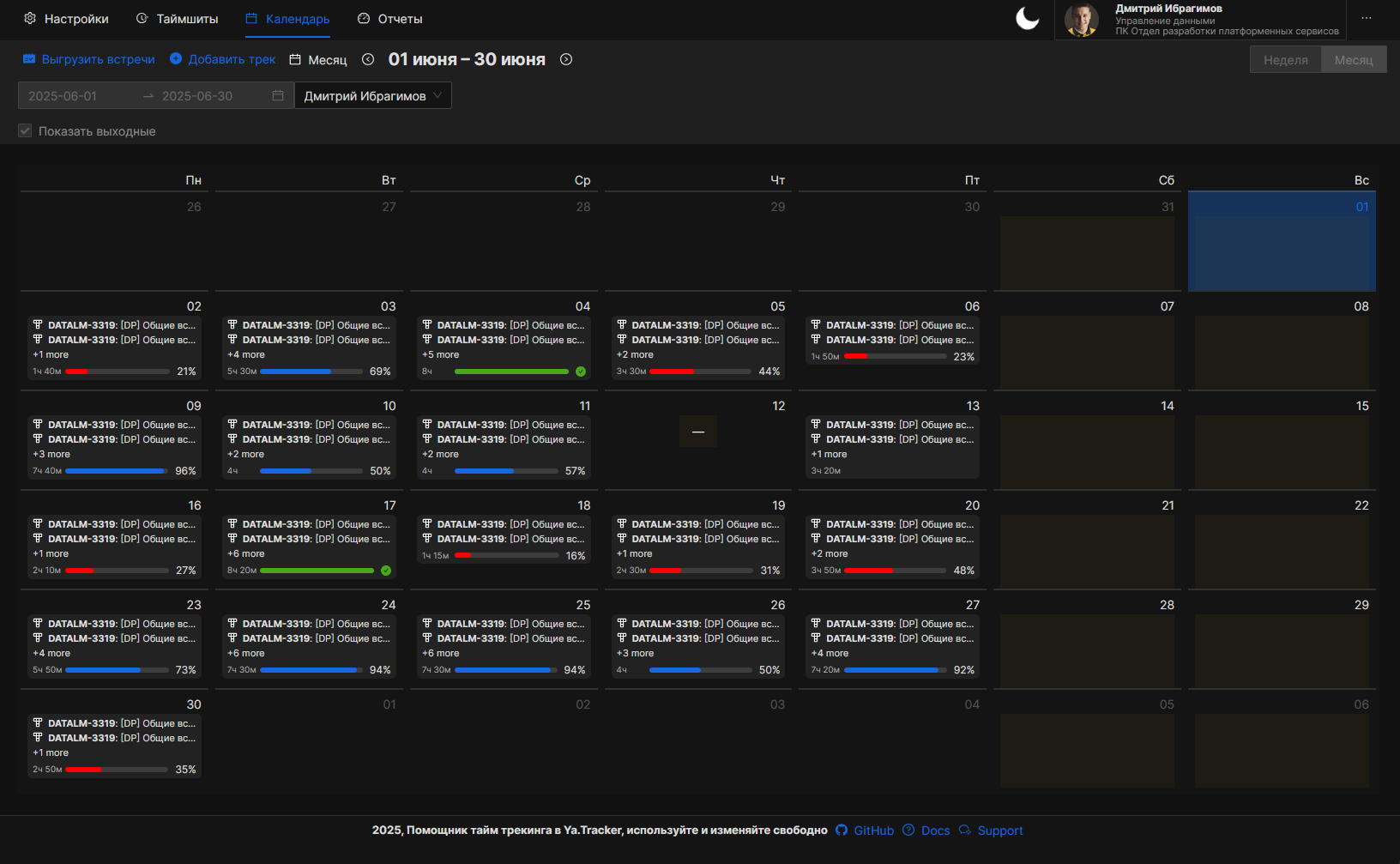
🔹 Работа с задачами и треками
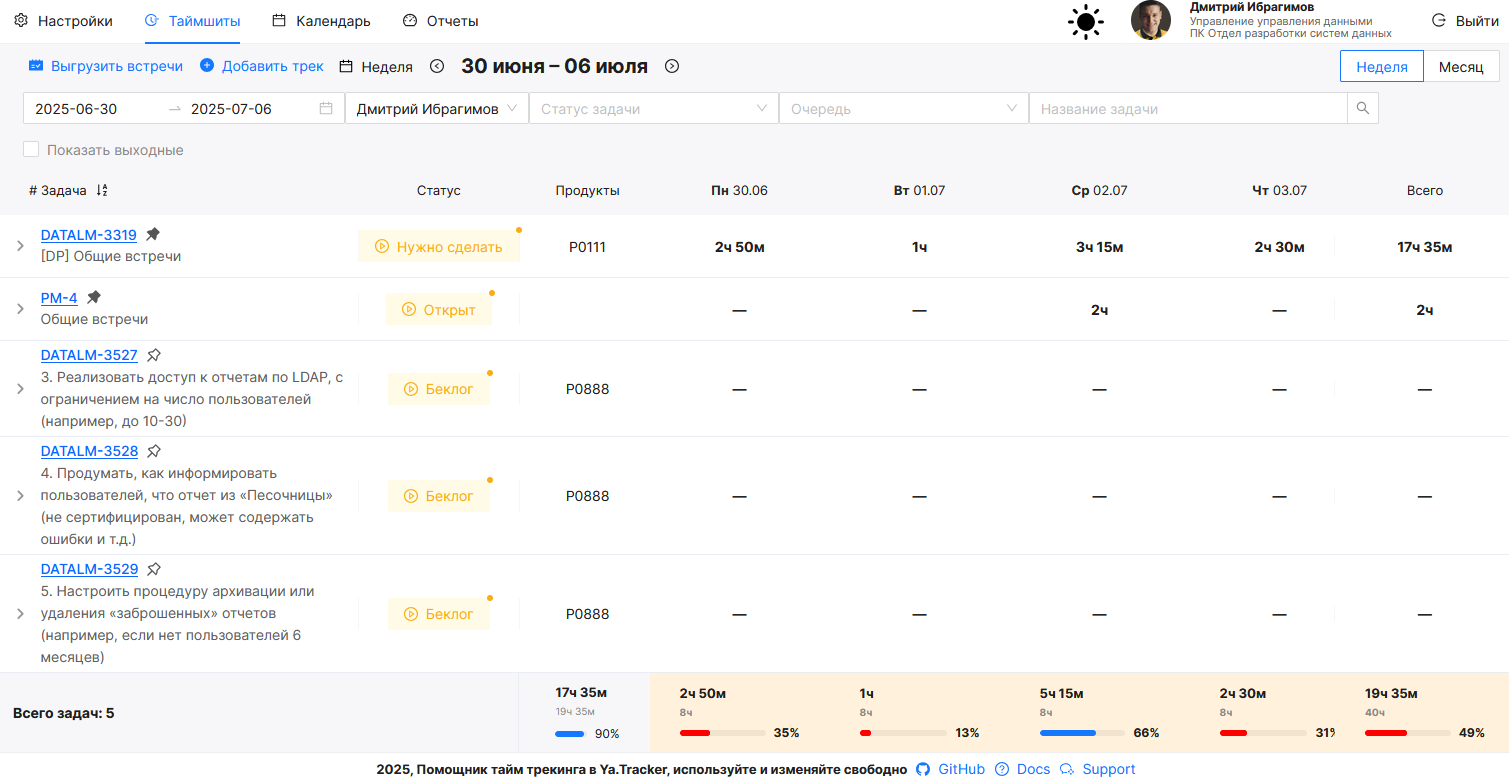
-
Задачи отображаются, если:
-
Назначены на выбранного исполнителя (ты - по умолчанию).
-
Были обновлены в выбранный период.
-
Содержат треки выбранного исполнителя.
-
Были закреплены вручную (иконка 📌 рядом с ключом).
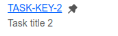
-
-
Можно выбирать исполнителя из команды (управляется через меню Настройки):
-
Можно фильтровать по:
-
Статусу
-
Очереди
-
Названию
-
Создание и редактирование треков:
-
Кликните по ячейке в таблице (пересечение задачи и даты).
-
Или нажмите Добавить трек (Add track).
-
Редактируйте комментарий, дату и часы. Удалить можно через иконку 🗑️.
🔹 Вход и авторизация
-
Авторизация происходит через ваш аккаунт в Yandex Tracker. На странице авторизации необходимо подтвердить доступ к чтению и записи в трекер.
-
Если вы уже авторизованы в Tracker, то вход в Timesheet произойдет автоматически.
-
Авторизация в календаре в меню Настройки (Settings) -> Авторизация (Authorization). Почта заполняется автоматически из пользователя Yandex Tracker, менять её нельзя. Введите пароль от своего LDAP и нажмите Сохранить.
🔹 Импорт встреч из календаря
-
Авторизоваться в календаре.
-
Нажать во вкладке Таймшиты (Timsheets) кнопку Выгрузить встречи.
-
Выбрать нужные встречи.
-
Указать ключ задачи для каждой встречи (например,
DATALM-1234). Работает поиск, найти ключ можно по названию задачи. -
Нажать “Загрузить” — встречи превратятся в превратятся в треки к выбранным задачам.
⛔️ Ключ задачи нужно ввести вручную для каждой встречи.
📌 Один ключ можно применить ко всем встречам, но только если они действительно относятся к одной задаче.
🧩 Есть возможность настраивать правила подстановки задач ко встречам, описание в разделе Автоматические правила.
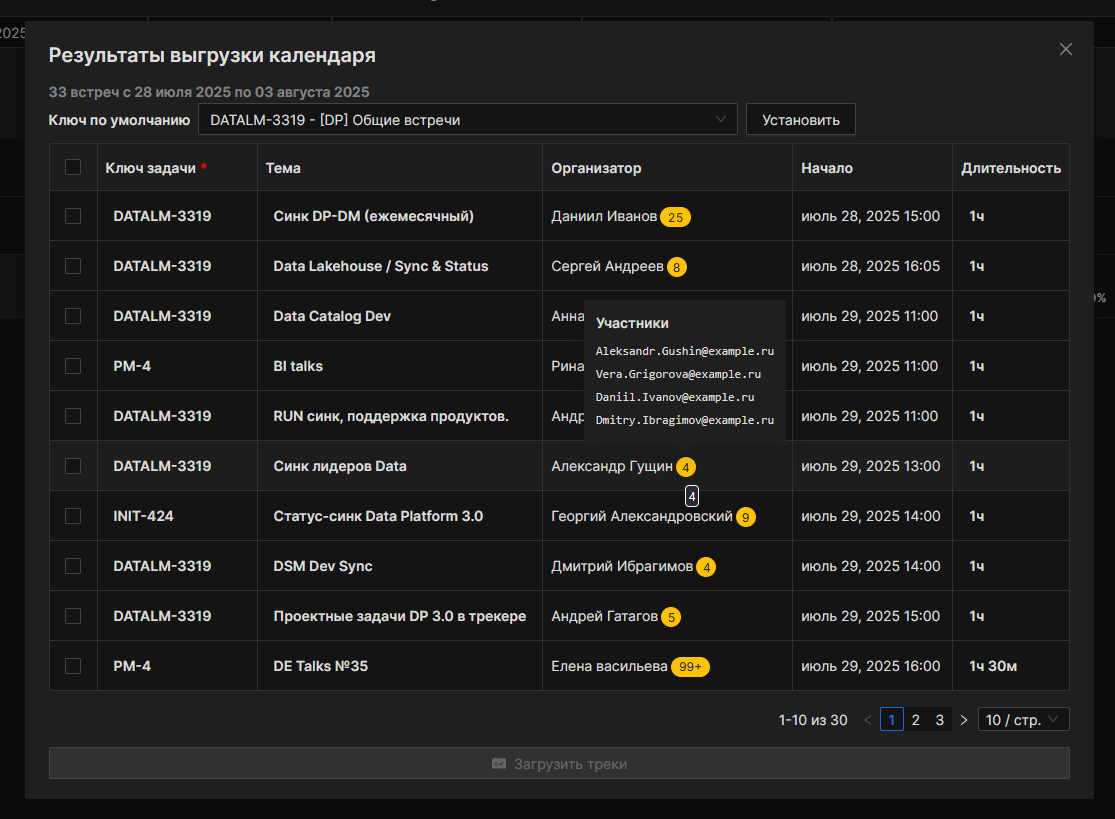
🔹 Автоматические правила (по умолчанию)
Сервис автоматически применяет ряд предустановленных правил для классификации и обработки встреч из календаря. Эти правила помогают корректно распределять встречи по задачам, округлять длительность и пропускать нерелевантные события. Также, можно добавлять свои правила.
Список стандартных правил:
-
Отпуск
Все встречи с названием “Отпуск” автоматически устанавливаются на задачуPM-2. -
Обучение
Встречи, содержащие в названии слова “DE Talks”, “BI Talks”, “Meetup”, “Обучение”, “Тренинг”, “Training”, “Community”, “Meeting”, автоматически устанавливаются на задачуPM-3. -
Общие встречи
Встречи с числом участников больше 100 или с участием определённых рассылок (например,ml.users@example.ru,ml.all.users@example.ruи др.), а также встречи с названиями вроде “Coffee talk”, “Доклады и Докладчики”, “Domain Review”, “ТДК”, “TDK” — автоматически устанавливаются на задачуPM-4. -
Работа с людьми
Встречи, содержащие в названии “МежБОРД”, “БОРД”, “Билан”, “МежБилан”, “Собес”, “Interview”, “Интервью”, автоматически устанавливаются на задачуPM-11. -
Округление длительности
Встречи длительностью менее 30 минут автоматически округляются до 30 минут.
Встречи длительностью менее 1 часа — до 1 часа. -
Пропуск встреч без участников
Встречи без участников (и не являющиеся отпуском) автоматически пропускаются и не попадают в выгрузку.
Вы можете изменить, удалить или дополнить эти правила в разделе “Правила” в настройках сервиса.
Пример:
| Название встречи | Кол-во участников | Применённое правило | Итоговая задача/действие |
|---|---|---|---|
| Отпуск | 1 | Отпуск | PM-2 |
| DE Talks: Data Science | 20 | Обучение | PM-3 |
| Общий митап | 150 | Общие встречи | PM-4 |
| Собеседование | 3 | Работа с людьми | PM-11 |
| Короткая встреча | 2 | Округление длительности | 30 минут |
| Пустая встреча | 0 | Пропуск встреч без участников | Пропущено |
Изменяйте правила под свои задачи для более точного распределения времени!
Можно делиться созданными правилами со своей командой, нажав кнопку “Сделать общим для команды”:
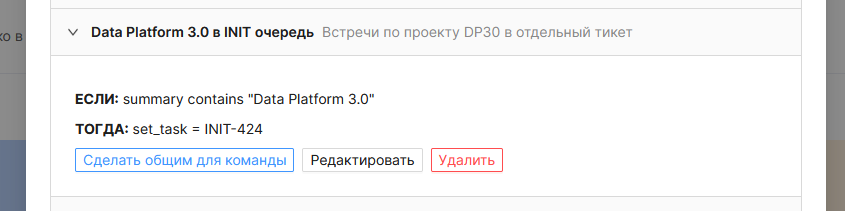
🔹 Генерация правил с помощью ИИ (AI Rules Generation)
Теперь вы можете создавать автоматические правила для обработки встреч с помощью искусственного интеллекта прямо в интерфейсе Timesheet!
Как это работает:
- В разделе “Правила” появилась форма “Генерация правил с помощью ИИ”.
- Опишите на естественном языке, какое правило вы хотите создать (например: “Пропускать встречи с Иваном Петровм” или “Установить задачу LMW-123 для встреч по созданию AI ассистентов”).
- Нажмите кнопку Сгенерировать правило.
- Сервис отправит ваш запрос в ИИ и автоматически предложит готовое правило, которое вы сможете сразу добавить в список.
Пример использования:
- Перейдите в раздел “Правила”.
- Введите описание правила в поле “Опишите встречу или правило на естественном языке”.
- Нажмите “Сгенерировать правило”.
- Если правило успешно сгенерировано, оно появится в списке ваших правил.
- Если ИИ не смог создать правило, вы увидите причину ошибки.
Стоимость и токены:
- После каждого запроса ИИ отображается информационное сообщение о количестве использованных токенов и стоимости запроса (в рублях).
- Пример: “Использовано токенов: 1200, стоимость запроса: 1.01 ₽”.
- Даже если правило не было сгенерировано, информация о расходе токенов всё равно будет показана.
Зачем это нужно:
- Быстрое создание сложных правил без ручного ввода всех условий.
- Экономия времени и снижение ошибок при настройке автоматизации.
🔹 Просмотр треков и отчетов
-
Вкладка Отчеты (Reports) показывает:
-
Общее количество залогированых часов.
-
Кто из команды не логировал (можно использовать для контроля).
-
Раскраска по дням (например, >8 часов — красным). Для сокращенных и праздничных дней работает проверка на 7 и 0 часов соответственно.
-
-
Поддерживаются выборки по периоду (неделя, месяц, произвольно).
🧩 Это оперативный отчет, а не финальный бухгалтерский. Он показывает текущее состояние логирования в реальном времени, напрямую выгружая треки с API Яндекса.
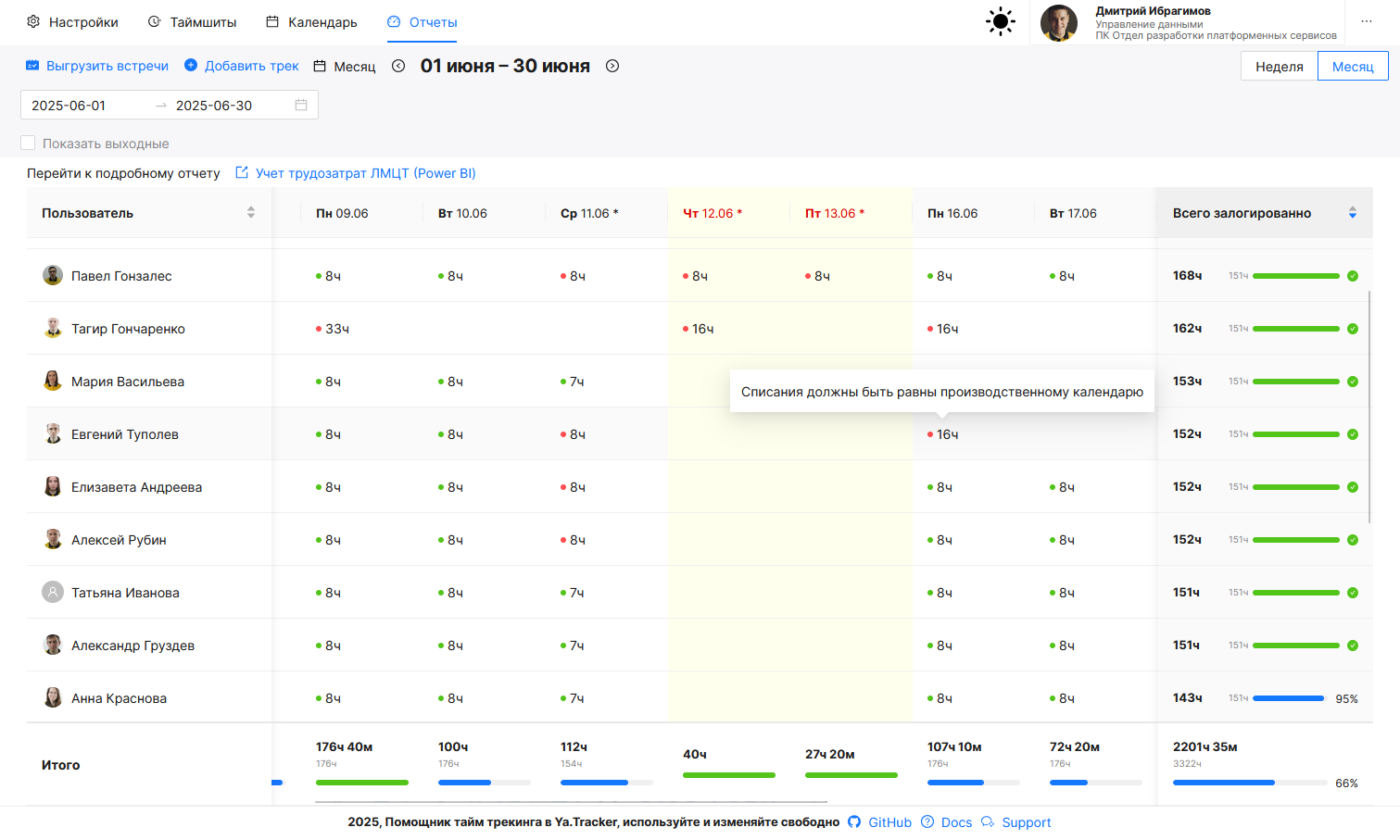
🔹 Работа с командой
-
Добавление коллег вручную по логину (LDAP) или из очереди трекера (выгружаются все пользователи, указанные владельцем очереди в Yandex Tracker как Команда очереди) производится через меню Настройки (Settings) -> Настройки команды (Team settings).
-
Они появятся в списке пользователей и можно будет смотреть их треки (если есть к ним доступ в Яндекс.Трекере).
💡 Рекомендации по логированию
| Рекомендация | Почему это важно |
|---|---|
| Вводить ключ задачи вручную для каждой встречи | Исключает массовое списание на “помойку” |
| Не превышать 8 часов логирования | Это вызывает ошибки в отчетности и недоверие к данным |
| Комментировать треки осмысленно | Позволяет понять суть работы и использовать данные для анализа |
| Закреплять задачи, если работаете над ними регулярно | Они будут всегда отображаться в таблице, даже без свежих треков |
| Проверять вкладку Отчеты (Reports) — смотреть сколько времени потрачено | Помогает управлять ресурсами и устранять пробелы |
🔍 Вопросы и помощь
Если у вас остались вопросы:
-
Обратитесь к своему руководителю — он может показать, как логировать правильно.
-
Или напишите в Telegram: @diarworld .